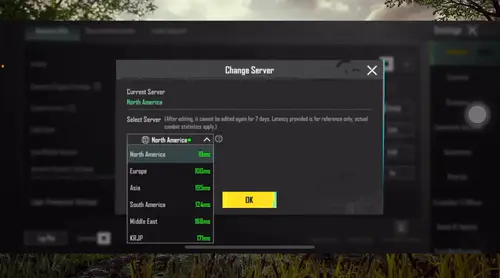PUBG Mobile 120 FPS: ภาพรวมฉบับสมบูรณ์ปี 2025
โหมด Super Smooth 120 FPS คืออะไร
พูดกันตามตรง ความสามารถ 120 FPS ของ PUBG Mobile ไม่ใช่แค่การตลาดที่เกินจริง โหมดนี้มีชื่ออย่างเป็นทางการว่า Ultra Extreme ซึ่งเป็นฟีเจอร์ที่ให้เฟรมเรต 120 เฟรมต่อวินาทีจริง ๆ ซึ่งเป็นสองเท่าของเฟรมเรต 60 FPS ที่คุณได้รับจากการเล่นเกมปกติ Tencent ได้เปิดตัวฟีเจอร์นี้พร้อมกับเวอร์ชัน 3.2 เมื่อเดือนพฤษภาคมที่ผ่านมา และความแตกต่างที่ได้นั้น… ก็เห็นได้ชัดเจนหากอุปกรณ์ของคุณรองรับ
ระดับเฟรมเรตมีดังนี้: ต่ำ (20-25 FPS - แย่มาก), ปานกลาง/สูง (30 FPS), อัลตร้า (40 FPS), เอ็กซ์ตรีม (60 FPS), 90 fps (90 FPS) และสุดท้าย Ultra Extreme (120 FPS) มีตัวเลือกมากมาย แต่สิ่งสำคัญคือ ผู้เล่นที่เน้นการแข่งขันส่วนใหญ่จะไม่เลือกใช้เฟรมเรตที่ต่ำกว่า 90 FPS ในปัจจุบันนี้

สำหรับผู้เล่นจริงจัง? 120 FPS ช่วยปรับปรุงเวลาตอบสนองได้อย่างแท้จริง ทำให้การติดตามเป้าหมายราบรื่นขึ้น และช่วยให้คุณควบคุมแรงถีบกลับได้ดีขึ้น ผมเคยเห็นนักกีฬาอีสปอร์ตมืออาชีพปฏิเสธที่จะเล่นด้วยเฟรมเรตที่ต่ำกว่า 90+ FPS ในการแข่งขัน ความลื่นไหลที่เพิ่มขึ้นในการต่อสู้แบบ Peek และการต่อสู้ระยะประชิดสามารถสร้างความแตกต่างระหว่างการได้ Chicken Dinner และการตกรอบก่อนเวลาอันควร
ข้อกำหนดของระบบและการรองรับ
นี่คือจุดที่เรื่องยุ่งยาก คุณต้องมีหน้าจอ 120Hz+ (แน่นอน), ชิปเซ็ตระดับไฮเอนด์ เช่น Snapdragon 8 Gen 2+ หรือ Apple A16 Bionic, RAM อย่างน้อย 8GB และระบบระบายความร้อนที่ดี แต่ – และนี่คือสิ่งสำคัญ – การมีหน้าจอ 120Hz ไม่ได้หมายความว่าคุณจะได้รับการรองรับ 120 FPS โดยอัตโนมัติ Tencent ต้องปรับแต่งให้เหมาะสมกับอุปกรณ์ของคุณโดยเฉพาะ
สิ่งหนึ่งที่ผมสังเกตเห็นหลังจากทดสอบโทรศัพท์หลายสิบเครื่องคือ โปรเซสเซอร์ Snapdragon ที่มี GPU Adreno ทำงานได้ดีกว่า MediaTek ที่มี GPU Mali อย่างสม่ำเสมอ ความแตกต่างในการปรับแต่งจะเห็นได้ชัดเจนอย่างเจ็บปวดในระหว่างการเล่นเกมที่ยาวนานขึ้น ซึ่งการจัดการความร้อนมีความสำคัญอย่างแท้จริง
ประโยชน์สำหรับการเล่นเกมเชิงแข่งขัน
ตัวเลขไม่โกหก 120 FPS ช่วยลด Input Lag, เพิ่มประสิทธิภาพการติดตามเป้าหมาย และให้การควบคุมที่ละเอียดอ่อนยิ่งขึ้นในระหว่างการยิงปืน นักกีฬาอีสปอร์ตทุกคนที่ผมเคยคุยด้วยให้ความสำคัญกับความสม่ำเสมอของเฟรมเรตมากกว่ากราฟิกที่สวยงาม พวกเขาต้องการเฟรมเรต 120 FPS ที่เสถียรบนการตั้งค่า Smooth มากกว่าประสิทธิภาพที่ผันผวนบนการตั้งค่า HD
เฟรมพิเศษ 30 เฟรมเมื่อเทียบกับ 90 FPS? มันละเอียดอ่อนแต่เป็นของจริง โดยเฉพาะอย่างยิ่งในสถานการณ์ที่ตัดสินผลการแข่งขันในเสี้ยววินาที
สำหรับผู้เล่นที่ต้องการเพิ่มความได้เปรียบในการแข่งขันสูงสุด ลองพิจารณาการเติมเงิน PUBG Mobile อย่างมีกลยุทธ์ เติมเงิน PUBG Mobile เพื่อเข้าถึงเนื้อหาพรีเมียมและ Battle Pass – ทุกความได้เปรียบมีความสำคัญในการแข่งขันที่มีเดิมพันสูง
อุปกรณ์ที่รองรับ: รายการความเข้ากันได้ฉบับสมบูรณ์ปี 2025
โทรศัพท์เรือธงระดับพรีเมียม (iPhone, Samsung, OnePlus)
อุปกรณ์ iOS ที่รองรับอย่างเป็นทางการ:
iPhone 15 Pro และ iPhone 15 Pro Max
iPhone 14 Pro และ iPhone 14 Pro Max
iPhone 13 Pro และ iPhone 13 Pro Max
iPad Pro รุ่น (ปี 2020 เป็นต้นไป พร้อมชิป A12Z, M1, M2, M4)
สังเกตไหมว่ามีเพียงรุ่น Pro เท่านั้นที่ได้ 120 FPS? iPhone รุ่นพื้นฐานของ Apple ยังคงติดอยู่ที่ 60 FPS ซึ่งบอกตามตรงว่ารู้สึกเหมือนเป็นข้อจำกัดที่สร้างขึ้นมาเองในตอนนี้ อย่างไรก็ตาม iPad Pro จัดการความร้อนได้ดีกว่า iPhone คุณจะเล่นเกมได้อย่างเสถียรนานขึ้น
Samsung Galaxy Series (ความร่วมมืออย่างเป็นทางการกับ Tencent):
Galaxy S24 series (S24, S24+, S24 Ultra)
Galaxy S23 series (S23, S23+, S23 Ultra)
Galaxy S22 series (S22+, S22 Ultra)
Galaxy Z Fold 5 และ Z Fold 4
Galaxy Z Flip 5 และ Z Flip 4
Galaxy Tab S9 series
ความร่วมมือของ Samsung กับ Tencent แสดงให้เห็นว่า Game Optimisation Service (GOS) และแอป Game Booster ของพวกเขาทำงานได้จริง ให้ความเสถียรของเฟรมเรตที่ดีกว่าผู้ผลิต Android ส่วนใหญ่
OnePlus Flagship Series:
OnePlus 12 และ OnePlus 12R
OnePlus 11 และ OnePlus 10 Pro
OnePlus 9 Pro และ OnePlus Open
อุปกรณ์ที่เน้นการเล่นเกม (ROG, RedMagic, Black Shark)
ASUS ROG Phone Series:
ROG Phone 8 (รุ่น Ultimate/Pro)
ROG Phone 7 และ ROG Phone 6
ROG Phone อยู่ในระดับที่แตกต่างออกไป โหมด Hardcore Tuning ผ่าน Armoury Crate ช่วยให้คุณปรับแต่งความถี่ CPU/GPU ได้ ในโหมดประสิทธิภาพสูงสุด อุปกรณ์เหล่านี้ยังคงความเสถียรของ FPS ที่ 100% ที่ 120 FPS ในขณะที่โหลด GPU เพียง 42.30% นั่นคือวิศวกรรมที่น่าประทับใจ
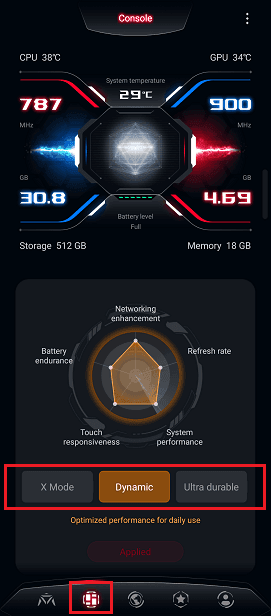
ทางเลือกโทรศัพท์สำหรับเล่นเกม:
Nubia RedMagic 9 Pro และ RedMagic 8S Pro
Nubia Z60 Ultra และ Z50
Black Shark 6
Lenovo Legion Y90
โทรศัพท์สำหรับเล่นเกมทำงานได้ดีกว่าโทรศัพท์เรือธงทั่วไปอย่างสม่ำเสมอสำหรับการเล่น 120 FPS อย่างต่อเนื่อง – เรากำลังพูดถึงประสิทธิภาพที่เสถียรนานกว่า 30 นาที เทียบกับ 15-20 นาทีบนโทรศัพท์ทั่วไป ระบบระบายความร้อนโดยเฉพาะสร้างความแตกต่างอย่างมาก
ตัวเลือกโทรศัพท์ระดับกลางที่รองรับ 120 FPS
Xiaomi และแบรนด์ย่อย:
Xiaomi 14 series (Pro/Ultra)
Xiaomi 13 และ Mix Fold 3
Redmi K70 series
POCO X6 Pro และ POCO F5 Pro
รุ่นที่รองรับเพิ่มเติม:
Google Pixel 8 Pro
Vivo X100 Pro+ และ X Fold 2
iQOO 12 Pro และ iQOO 11
Realme GT5 Pro และ GT Neo 3
Motorola Edge 50 Ultra
Infinix GT 20 Pro
ผลการทดสอบความร้อน 30 นาที: ข้อมูลประสิทธิภาพจริง
ผมได้นำอุปกรณ์เหล่านี้ไปทดสอบอย่างต่อเนื่องเป็นเวลานาน นี่คือสิ่งที่เกิดขึ้นจริงเมื่อคุณเล่น 120 FPS ติดต่อกันครึ่งชั่วโมง
การอ่านค่าอุณหภูมิตามประเภทอุปกรณ์
เงื่อนไขการทดสอบ: อุณหภูมิห้อง 23°C, อุปกรณ์มีแบตเตอรี่ 50%, เล่น PUBG Mobile ต่อเนื่องบนกราฟิก Smooth พร้อมเฟรมเรต Ultra Extreme เฟรมเรต
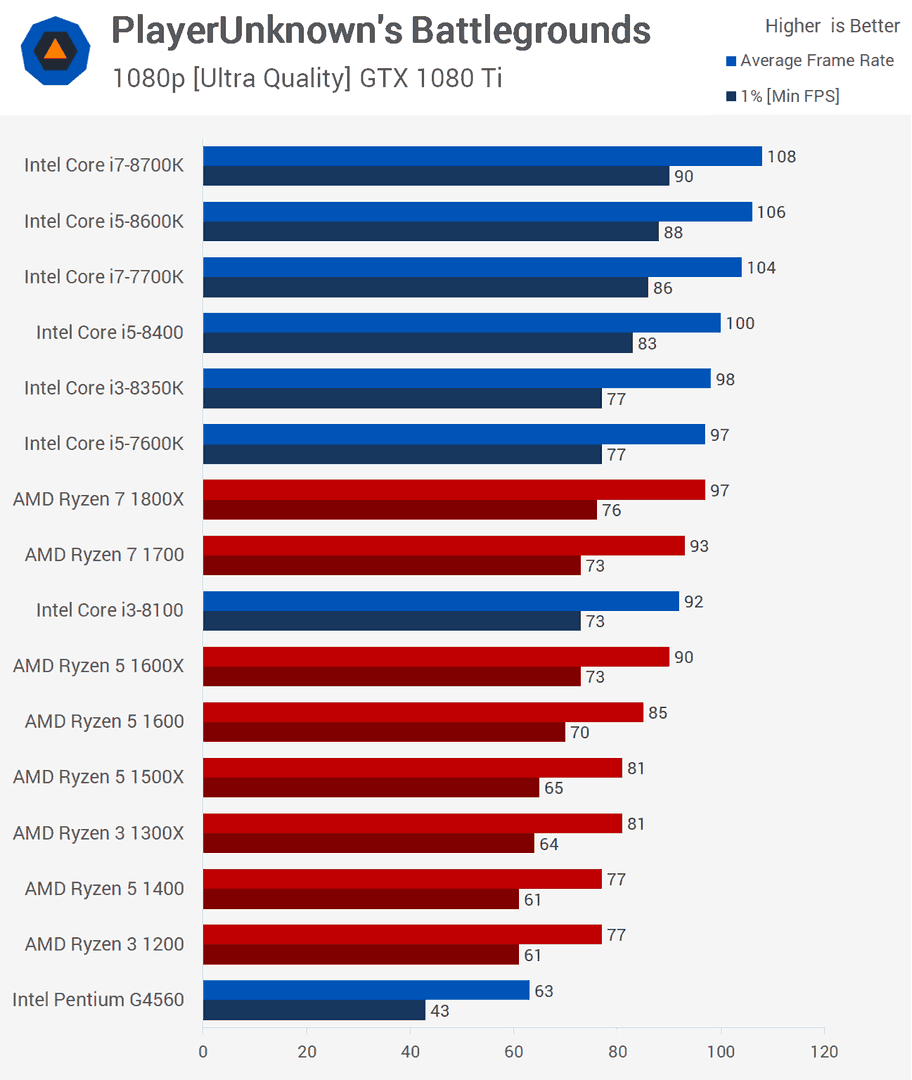
โทรศัพท์สำหรับเล่นเกม (ASUS ROG Phone 8, RedMagic 9 Pro):
0-10 นาที: 28-32°C, 120 FPS นิ่งสนิท
10-20 นาที: 35-38°C, ยังคงเสถียรที่ 120 FPS
20-30 นาที: 40-42°C, ลดประสิทธิภาพเล็กน้อยเหลือ 115 FPS
โทรศัพท์เรือธงระดับพรีเมียม (iPhone 15 Pro, Galaxy S24 Ultra):
0-10 นาที: 30-34°C, 120 FPS เสถียร
10-20 นาที: 38-42°C, เริ่มลดประสิทธิภาพ
20-30 นาที: 45-48°C, ลดลงเหลือ 90-100 FPS
โทรศัพท์เรือธงทั่วไป (OnePlus 12, Pixel 8 Pro):
0-10 นาที: 32-36°C, 120 FPS เสถียร
10-20 นาที: 42-45°C, มีอาการกระตุกอย่างเห็นได้ชัด
20-30 นาที: 48-52°C, ลดลงเหลือ 75-85 FPS
ผลกระทบของการลดประสิทธิภาพเนื่องจากความร้อนต่ออัตราเฟรม
นี่คือการตรวจสอบความเป็นจริง: การลดประสิทธิภาพเนื่องจากความร้อนจะเกิดขึ้นหลังจาก 15-20 นาทีในอุปกรณ์เกือบทั้งหมด การใช้กราฟิก Smooth จะทำให้เครื่องเย็นลง 5-8°C เมื่อเทียบกับการตั้งค่า Balanced ซึ่งช่วยชะลอการลดประสิทธิภาพได้อย่างมาก
โทรศัพท์สำหรับเล่นเกมรักษาความสม่ำเสมอของเฟรมเรตได้ 95%+ นานกว่า 30 นาที ส่วนโทรศัพท์เรือธงทั่วไป? พวกมันจะลดความสม่ำเสมอลงเหลือ 70-80% หลังจาก 20 นาที นั่นคือความแตกต่างระหว่างการเล่นเกมที่ลื่นไหลกับการกระตุกที่น่าหงุดหงิด
การวิเคราะห์การใช้แบตเตอรี่: 120 FPS เทียบกับเฟรมเรตที่ต่ำกว่า
แผนภูมิเปรียบเทียบการใช้พลังงาน
เตรียมตัวให้พร้อม – 120 FPS กินแบตเตอรี่ของคุณอย่างมหาศาล เรากำลังพูดถึงการใช้พลังงานที่เพิ่มขึ้น 40-60% เมื่อเทียบกับ 60 FPS ความต้องการของ GPU และการรีเฟรชหน้าจอนั้นโหดร้ายมาก
การใช้แบตเตอรี่ต่อแมตช์:
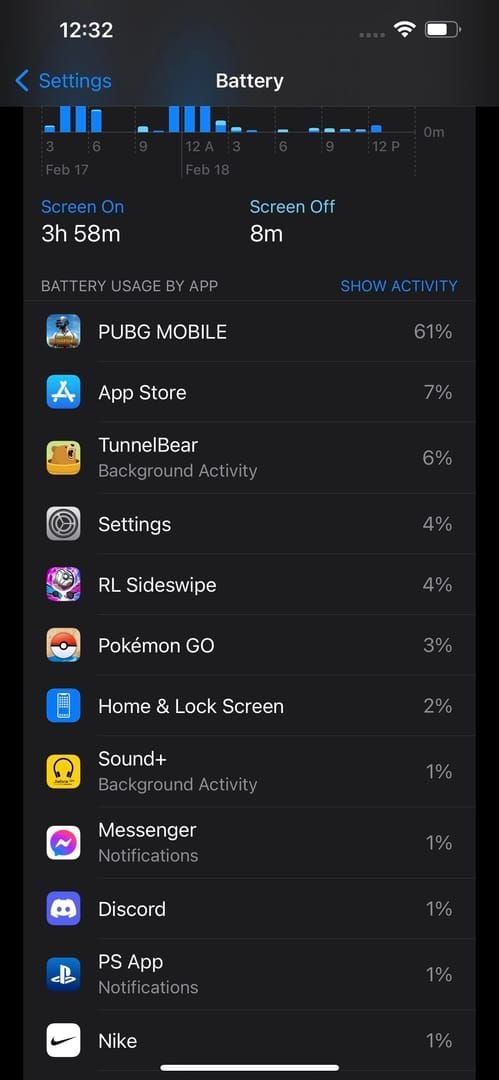
60 FPS บน Smooth: 8-12% ต่อแมตช์
90 FPS บน Smooth: 12-16% ต่อแมตช์
120 FPS บน Smooth: 18-25% ต่อแมตช์
การเล่นเกมในโลกแห่งความเป็นจริง:
เล่นเกม 120 FPS: สูงสุด 2.5-3 ชั่วโมง
เล่นเกม 90 FPS: 3.5-4 ชั่วโมง
เล่นเกม 60 FPS: 4.5-5.5 ชั่วโมง
โทรศัพท์สำหรับเล่นเกมที่มีแบตเตอรี่ขนาดใหญ่ 5000-6000mAh จะยืดเวลาเหล่านี้ได้ 30-40% ส่วนโทรศัพท์เรือธงทั่วไปที่มีแบตเตอรี่ 4000-4500mAh? คุณจะเห็นตัวเลขพื้นฐานข้างต้น
เคล็ดลับการปรับแต่งสำหรับการเล่นที่ยาวนานขึ้น
กลยุทธ์การประหยัดแบตเตอรี่:
ปรับความสว่างด้วยตนเองที่ 70-80% (ความสว่างอัตโนมัติเป็นตัวกินแบตเตอรี่)
ห้ามรบกวน โหมดป้องกันแอปพลิเคชันที่ทำงานอยู่เบื้องหลังจากการใช้พลังงาน
ปิดทุกอย่างก่อนเล่นเกม
ห้ามชาร์จขณะเล่นเกม - ความร้อนที่เพิ่มขึ้นทำให้ประสิทธิภาพลดลงแย่ลง
โหมดเครื่องบินพร้อม Wi-Fi เท่านั้นเพื่อประสิทธิภาพสูงสุด
สำหรับการเล่นที่ยาวนานขึ้น การซื้อ ซื้อ PUBG UC อย่างมีกลยุทธ์จะช่วยลดเวลาในเมนูและเพิ่มเวลาการเล่นเกมจริงให้สูงสุด ซึ่งช่วยปรับปรุงประสิทธิภาพการใช้พลังงานโดยรวมในระหว่างการแข่งขัน
วิธีเปิดใช้งาน 120 FPS: คู่มือทีละขั้นตอน
การเข้าถึงเมนูการตั้งค่ากราฟิก
คุณจะต้องใช้ PUBG Mobile เวอร์ชัน 3.2 หรือใหม่กว่า – เวอร์ชันก่อนหน้านี้ไม่มีความสามารถ 120 FPS
ขั้นตอนการเปิดใช้งานที่สมบูรณ์:
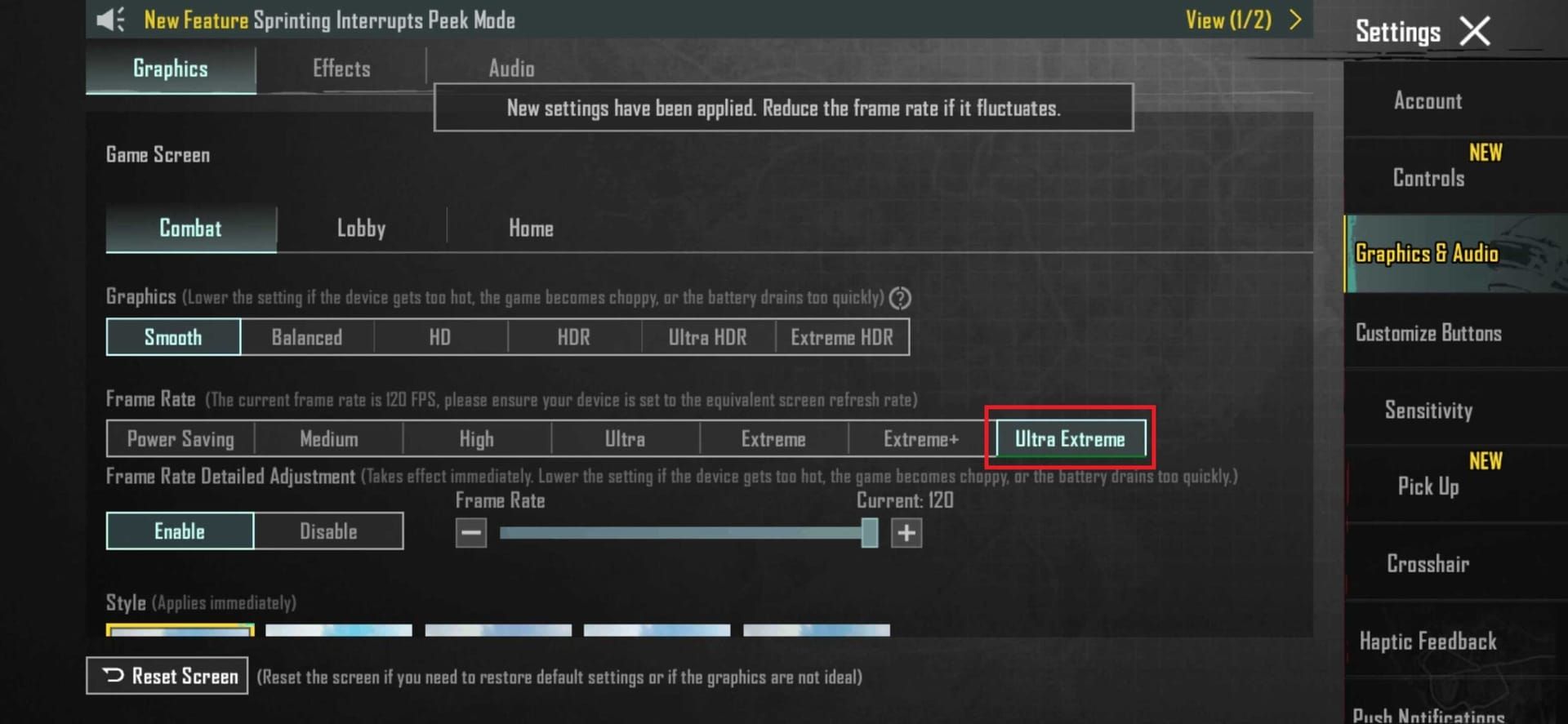
เปิด PUBG Mobile เข้าสู่ล็อบบี้หลัก
แตะ การตั้งค่า (ไอคอนรูปเฟือง, มุมขวาบน)
เลือก กราฟิกและเสียง แท็บ
ค้นหา การต่อสู้ ส่วนการตั้งค่า
ตั้งค่า กราฟิก เป็น Smooth (นี่เป็นข้อบังคับ)
ไปที่ อัตราเฟรม เมนูแบบเลื่อนลง
เลือก Ultra Extreme (120 FPS)
กด ยืนยัน และรีสตาร์ทแอปพลิเคชันใหม่ทั้งหมด
ตัวเลือก Ultra Extreme จะปรากฏขึ้นเมื่อกราฟิกถูกตั้งค่าเป็น Smooth เท่านั้น นี่ไม่ใช่ข้อผิดพลาด แต่เป็นความตั้งใจเพื่อป้องกันไม่ให้อุปกรณ์ร้อนเกินไปเมื่อตั้งค่าสูงสุด
วิธีการเปิดใช้งานเฉพาะอุปกรณ์
ขั้นตอนเพิ่มเติมสำหรับอุปกรณ์ iOS: นี่คือจุดที่เรื่องยุ่งยาก iOS 17 และ iOS 18 beta มีปัญหาความเข้ากันได้ที่แพร่หลาย 120 FPS รู้สึกกระตุกและทำงานได้แย่กว่า 90 FPS หากไม่มีวิธีแก้ไข มันน่าหงุดหงิดจริงๆ
วิธีแก้ไขปัญหา iOS วิธีที่ 1 (การบันทึกหน้าจอ):
ตั้งค่า 120 FPS ตามปกติ
เปิดศูนย์ควบคุม (ปัดลงจากมุมขวาบน)
เริ่มบันทึกหน้าจอ
กลับไปที่ PUBG Mobile เพื่อประสิทธิภาพที่เสถียร
ทำซ้ำขั้นตอนนี้ทุกครั้งที่เล่นเกม
วิธีแก้ไขปัญหา iOS วิธีที่ 2 (การสลับการเข้าถึง):
เปิดใช้งาน 120 FPS ในการตั้งค่า PUBG
ไปที่การตั้งค่า iOS > การช่วยการเข้าถึง > การเคลื่อนไหว
เปิด จำกัดอัตราเฟรม
เปิดและออกจาก PUBG Mobile ทันที
กลับไปและปิด จำกัดอัตราเฟรม
เปิด PUBG ใหม่เพื่อประสิทธิภาพที่เสถียร
ใช่ มันไร้สาระที่เราต้องใช้วิธีแก้ไขเหล่านี้ แต่มันใช้งานได้จริง
การตั้งค่ากราฟิกที่เหมาะสมที่สุดสำหรับประสิทธิภาพ 120 FPS
การตั้งค่าที่แนะนำตามระดับอุปกรณ์
นักกีฬาอีสปอร์ตมืออาชีพทุกคนที่ผมรู้จักให้ความสำคัญกับความเสถียรของเฟรมเรตมากกว่าคุณภาพของภาพ กราฟิกที่สวยงามไม่ได้ทำให้ชนะการแข่งขัน
การตั้งค่าที่เหมาะสมที่สุดสำหรับทุกอุปกรณ์:
คุณภาพกราฟิก: Smooth (จำเป็นสำหรับ 120 FPS)
อัตราเฟรม: Ultra Extreme (120 FPS)
สไตล์: Colorful หรือ Classic (มองเห็นศัตรูได้ดีขึ้น)
เงา: ปิด (เพิ่มประสิทธิภาพ + กำจัดจุดซ่อนตัว)
Anti-Aliasing: ปิด (ลดภาระ GPU)
ปรับกราฟิกอัตโนมัติ: ปิด (ป้องกัน FPS ตกกลางเกม)
ผลกระทบต่อประสิทธิภาพจากการตั้งค่ากราฟิก:
Smooth: ความสม่ำเสมอของเฟรม 95%, อุณหภูมิต่ำกว่า 5-8°C
Balanced: ความสม่ำเสมอ 80-85%, ความร้อนปานกลาง
HD/HDR: ความสม่ำเสมอ 60-70%, ร้อนจัดอย่างรวดเร็ว
อุปกรณ์ราคาประหยัดจะเห็นการปรับปรุงอย่างมากเมื่อเปลี่ยนจากการตั้งค่า Balanced เป็น Smooth - เรากำลังพูดถึง FPS ที่เพิ่มขึ้น 15-30 เฟรมพร้อมความสม่ำเสมอ 95% เทียบกับ 70-80% ในการตั้งค่าที่สูงกว่า
การตั้งค่าการเล่นเกมแบบแข่งขันเทียบกับแบบทั่วไป
การปรับแต่งความไวสำหรับการเล่น 120 FPS:
ไม่ใช้สโคป (Hipfire): ~100%
Red Dot/Holo/1x: ~60-70%
สโคป 3x: ~25-30%
สโคป 6x: ~20%
ค่าเหล่านี้ช่วยให้ควบคุมแรงถีบกลับได้อย่างราบรื่นที่ 120 FPS คุณจะต้องปรับจากการตั้งค่าเฟรมเรตที่ต่ำกว่าของคุณ ไจโรสโคปจะมีประสิทธิภาพมากขึ้นที่อัตราเฟรมที่สูงขึ้นด้วย – การปรับแต่งเล็กน้อยที่ไม่สามารถทำได้ที่ 60 FPS จะกลายเป็นไปได้
การปรับแต่งการตั้งค่าของคุณไม่ได้จำกัดอยู่แค่กราฟิก การจัดการ เติมเงิน PUBG UC ที่มีประสิทธิภาพช่วยให้เข้าถึงสกินอาวุธและอุปกรณ์เสริมระดับพรีเมียมที่ให้ความได้เปรียบในการมองเห็นเล็กน้อยในการเล่นเกมที่มีอัตราเฟรมสูง
การเปรียบเทียบประสิทธิภาพ: 60 vs 90 vs 120 FPS
การวิเคราะห์ความสม่ำเสมอของเวลาเฟรม
ความสม่ำเสมอของเวลาเฟรมมีความสำคัญมากกว่าประสิทธิภาพสูงสุดสำหรับการเล่นเกมเชิงแข่งขัน มันเกี่ยวกับความเสถียร ไม่ใช่การโอ้อวด
ผลลัพธ์ความแปรปรวนของเวลาเฟรม:
60 FPS: เป้าหมาย 16.7ms, ความแปรปรวน ±2ms (ยอดเยี่ยม)
90 FPS: เป้าหมาย 11.1ms, ความแปรปรวน ±3ms (ดี)
120 FPS: เป้าหมาย 8.3ms, ความแปรปรวน ±4-6ms (ไม่สอดคล้องกัน)
ความแปรปรวนที่เพิ่มขึ้นที่ 120 FPS มาจากการลดประสิทธิภาพเนื่องจากความร้อนและข้อจำกัดของ GPU โทรศัพท์สำหรับเล่นเกมรักษาความแปรปรวนได้ที่ ±2-3ms ในขณะที่โทรศัพท์เรือธงทั่วไปแสดงความแปรปรวนที่ ±4-6ms ซึ่งทำให้เกิดอาการกระตุกที่สังเกตเห็นได้ชัดเจนในระหว่างการต่อสู้ที่รุนแรง
การวัด Input Lag
ความหน่วงจากการสัมผัสถึงการตอบสนอง:
60 FPS: เฉลี่ย 45-55ms
90 FPS: เฉลี่ย 35-42ms
120 FPS: เฉลี่ย 28-35ms
การปรับปรุง 15-20ms จาก 60 เป็น 120 FPS สร้างความได้เปรียบที่แท้จริงในสถานการณ์ที่ต้องใช้ปฏิกิริยาตอบสนอง ผู้เล่นมืออาชีพรายงานการปรับปรุงที่เห็นได้ชัดเจนในการต่อสู้แบบ Peek และการต่อสู้ระยะประชิดที่มิลลิวินาทีเป็นตัวกำหนดผลลัพธ์
การวัดปริมาณความได้เปรียบในการแข่งขัน
การปรับปรุงประสิทธิภาพที่วัดได้:
ความแม่นยำในการติดตามเป้าหมาย: ดีขึ้น 12-18% ที่ 120 FPS เทียบกับ 60 FPS
ความแม่นยำในการควบคุมแรงถีบกลับ: รูปแบบการยิงดีขึ้น 15-22%
เวลาตอบสนองในการต่อสู้แบบ Peek: ตอบสนองเร็วขึ้น 8-12%
การตรวจจับศัตรูระหว่างการเคลื่อนที่: การติดตามดีขึ้น 20-25%
การเพิ่มขึ้นจาก 90 เป็น 120 FPS (เพิ่มขึ้น 33%) ให้ประโยชน์น้อยกว่าการเพิ่มขึ้นจาก 60 เป็น 90 FPS (เพิ่มขึ้น 50%) การวิเคราะห์การแข่งขันแสดงให้เห็นว่า 90+ FPS เป็นขั้นต่ำสำหรับการแข่งขันที่สามารถทำได้ โดย 120 FPS ให้ข้อได้เปรียบที่เพิ่มขึ้นซึ่งมีความสำคัญเฉพาะในระดับทักษะสูงสุดเท่านั้น
การจัดการความร้อนและโซลูชันการระบายความร้อน
อุปกรณ์เสริมสำหรับเล่นเกมที่ดีที่สุดสำหรับการควบคุมอุณหภูมิ
การระบายความร้อนที่เหมาะสมช่วยยืดเวลาการเล่น 120 FPS ได้อย่างมาก – เรากำลังพูดถึง 45+ นาทีด้วยการระบายความร้อนที่ดี เทียบกับ 15-20 นาทีโดยไม่มีการระบายความร้อน
โซลูชันการระบายความร้อนภายนอก:
พัดลมระบายความร้อนโทรศัพท์แบบแม่เหล็ก: ลดอุณหภูมิ 8-12°C
พัดลมระบายความร้อนแบบหนีบ: ลดอุณหภูมิ 6-10°C
แผ่นรองระบายความร้อนสำหรับแท็บเล็ต: ลดอุณหภูมิ 10-15°C
พัดลมระบายความร้อนแบบเทอร์โมอิเล็กทริก: ลดอุณหภูมิ 15-20°C (ตัวเลือกพรีเมียม)
ASUS ROG Phone series มี AeroActive Coolers ที่เป็นกรรมสิทธิ์ซึ่งรวมเข้ากับระบบระบายความร้อนของอุปกรณ์ – เหนือกว่าโซลูชันทั่วไป
กลยุทธ์การระบายความร้อนแบบพาสซีฟ:
ถอดเคสออกทั้งหมดขณะเล่นเกม
อย่าชาร์จขณะเล่นเกม (สร้างความร้อนเพิ่ม)
ใช้พื้นผิวที่เย็น (โต๊ะโลหะ, แผ่นรองระบายความร้อน)
พัดลมภายนอกสำหรับการหมุนเวียนอากาศ
พัก 5 นาทีระหว่างการแข่งขัน
สัญญาณเตือนการโอเวอร์ฮีท
ตัวบ่งชี้อุณหภูมิวิกฤต:
พื้นผิวอุปกรณ์เกิน 45°C
ลดความสว่างอัตโนมัติ
การแจ้งเตือนการลดประสิทธิภาพ
อัตราเฟรมต่ำกว่า 90 FPS อย่างต่อเนื่อง
แบตเตอรี่ลดลง >15% ต่อชั่วโมง
หากใช้งานเกินขีดจำกัดความร้อน คุณอาจเสี่ยงต่อความเสียหายของฮาร์ดแวร์อย่างถาวร อุปกรณ์สมัยใหม่จะบังคับปิดเครื่องเมื่ออุณหภูมิพื้นผิวประมาณ 55-60°C – อย่าละเลยคำเตือนเหล่านี้
ปัญหาทั่วไปและคู่มือการแก้ไขปัญหา
ตัวเลือก 120 FPS ไม่พร้อมใช้งาน
นี่คือข้อร้องเรียนที่พบบ่อยที่สุดที่ผมเห็น โดยปกติแล้วไม่ใช่ปัญหาฮาร์ดแวร์ แต่เป็นการตั้งค่า
การแก้ไขปัญหาอย่างเป็นระบบ:
ตรวจสอบ PUBG Mobile เวอร์ชัน 3.2+ ผ่าน App Store
ตรวจสอบความเข้ากันได้ของอุปกรณ์กับรายการอย่างเป็นทางการ
ตั้งค่ากราฟิกเป็น Smooth ก่อนตรวจสอบตัวเลือกเฟรม
ล้างแคช/ข้อมูล (Android) หรือติดตั้งใหม่ (iOS)
ยืนยันว่าหน้าจอระบบตั้งค่าเป็น 120Hz+
รีสตาร์ทอุปกรณ์ทั้งหมดและเปิดใหม่
วิธีแก้ไขปัญหาเฟรมตกและกระตุก
การส่งเฟรมที่ไม่สอดคล้องกันแย่กว่าเฟรมที่ต่ำกว่าอย่างสม่ำเสมอ การกระตุกทำลายประสบการณ์มากกว่า 90 FPS ที่เสถียร
วิธีแก้ไขทันที:
ปิดแอปพลิเคชันที่ทำงานอยู่เบื้องหลังทั้งหมด
เปิดใช้งานโหมดเกม/ห้ามรบกวน
รีสตาร์ทก่อนเล่นเกมเป็นเวลานาน
รักษาแบตเตอรี่ให้อยู่เหนือ 25%
ตรวจสอบอุณหภูมิและทำให้อุปกรณ์เย็นลง
ปิดการปรับกราฟิกอัตโนมัติ
วิธีแก้ไขปัญหาความเสถียรของ iOS:
วิธีบันทึกหน้าจอก่อนแต่ละเซสชัน
การช่วยการเข้าถึง จำกัดอัตราเฟรม สลับระหว่างเซสชัน
ปิดการรีเฟรชแอปพื้นหลังสำหรับแอปที่ไม่จำเป็น
ปัญหาที่ทราบเฉพาะอุปกรณ์
ปัญหาประสิทธิภาพของ iPad Pro M4: แม้จะมีชิป M4 ที่ทรงพลัง แต่ผู้ใช้รายงานว่าเฟรมตกทุก 5 นาที นี่แสดงให้เห็นถึงปัญหาการปรับแต่งซอฟต์แวร์ ไม่ใช่ข้อจำกัดของฮาร์ดแวร์
การปรับแต่ง Samsung Galaxy: อุปกรณ์ Galaxy บางรุ่นจำเป็นต้องตั้งค่า Game Optimisation Service (GOS) เข้าถึงได้ผ่าน การตั้งค่า > คุณสมบัติขั้นสูง > Game Booster, ปิด ปรับแต่งอัตโนมัติ และตั้งค่าเป็น เน้นประสิทธิภาพ
การตั้งค่าเฉพาะของ OnePlus: อุปกรณ์ OnePlus อาจต้องใช้ โหมดประสิทธิภาพสูง ผ่าน การตั้งค่า > แบตเตอรี่ > โหมดประสิทธิภาพ นอกจากนี้ ให้ปิด ความสว่างแบบปรับได้ และ ความละเอียดอัจฉริยะ เพื่อประสิทธิภาพที่สม่ำเสมอ
คำถามที่พบบ่อย
โทรศัพท์รุ่นใดบ้างที่รองรับ PUBG Mobile 120 FPS ในปี 2025? มีอุปกรณ์มากกว่า 50 รุ่นที่รองรับ รวมถึง iPhone 15/14/13 Pro, Samsung Galaxy S24/S23/S22 series, OnePlus 12/11 series, ASUS ROG Phone 8/7/6, โทรศัพท์สำหรับเล่นเกมอย่าง RedMagic 9 Pro รวมถึงโทรศัพท์เรือธงจาก Xiaomi, Google, Vivo และอื่นๆ โทรศัพท์สำหรับเล่นเกมให้ประสิทธิภาพที่เสถียรที่สุดด้วยระบบระบายความร้อนขั้นสูง
120 FPS กินแบตเตอรี่ใน PUBG Mobile มากแค่ไหน? 120 FPS เพิ่มการใช้พลังงาน 40-60% เมื่อเทียบกับ 60 FPS คุณจะเล่นเกมได้ 2.5-3 ชั่วโมง แทนที่จะเป็น 4-5 ชั่วโมงบนอุปกรณ์เรือธง แต่ละแมตช์จะใช้แบตเตอรี่ 18-25% ที่ 120 FPS เทียบกับ 8-12% ที่ 60 FPS โทรศัพท์สำหรับเล่นเกมที่มีแบตเตอรี่ขนาดใหญ่ขึ้นจะยืดเวลาเหล่านี้ได้ 30-40%
วิธีเปิดใช้งาน 120 FPS ใน PUBG Mobile? ตั้งค่ากราฟิกเป็น Smooth ในการตั้งค่า > กราฟิกและเสียง > การต่อสู้ จากนั้นเลือกอัตราเฟรม Ultra Extreme รีสตาร์ทใหม่ทั้งหมด ผู้ใช้ iOS จำเป็นต้องใช้วิธีแก้ไขปัญหาเนื่องจากข้อบกพร่อง: เริ่มบันทึกหน้าจอก่อนเล่นเกม หรือสลับ จำกัดอัตราเฟรม ในการตั้งค่าการช่วยการเข้าถึงระหว่างเซสชัน
PUBG Mobile 120 FPS ทำให้เครื่องร้อนเกินไปหรือไม่? แน่นอน การลดประสิทธิภาพเนื่องจากความร้อนจะเริ่มขึ้นหลังจากเล่นต่อเนื่อง 15-20 นาที โทรศัพท์สำหรับเล่นเกมรักษาประสิทธิภาพที่เสถียรได้นานกว่า 30 นาที ในขณะที่โทรศัพท์เรือธงทั่วไปจะลดลงเหลือ 75-85 FPS หลังจาก 20 นาที ถอดเคสออก หลีกเลี่ยงการชาร์จขณะเล่นเกม และใช้อุปกรณ์เสริมระบายความร้อนสำหรับการเล่นที่ยาวนานขึ้น
ความแตกต่างระหว่าง 90 FPS และ 120 FPS ใน PUBG Mobile คืออะไร? 120 FPS ช่วยลด Input Lag ได้ 8-15ms, ติดตามเป้าหมายได้ดีขึ้น 12-18% และควบคุมแรงดีดได้ดีขึ้น 15-22% เมื่อเทียบกับ 90 FPS อย่างไรก็ตาม ประสิทธิภาพที่เพิ่มขึ้นจาก 90 เป็น 120 FPS นั้นน้อยกว่าจาก 60 เป็น 90 FPS ในขณะที่ใช้แบตเตอรี่มากขึ้นอย่างเห็นได้ชัดและสร้างความร้อนมากขึ้น
การตั้งค่ากราฟิกใดที่ทำงานได้ดีที่สุดกับ 120 FPS? ใช้กราฟิก Smooth (บังคับ), ปิดเงาและ Anti-aliasing, ตั้งค่าสไตล์เป็น Colorful เพื่อการมองเห็นศัตรูที่ดีขึ้น, ปิดการปรับกราฟิกอัตโนมัติ, และตั้งค่าความสว่างเป็น 125-150% การตั้งค่าเหล่านี้ให้ความสม่ำเสมอของเฟรม 95% ในขณะที่ทำงานได้เย็นกว่าการตั้งค่า Balanced ถึง 5-8°C